

Livret-formation-ipad-Cddp92-270411.pdf. iPad 1. Le Guide de l’iPad 2 pour les enseignants. Ghislain Dominé, professeur d’Histoire-Géographie dans un collège du Nord (59) propose un guide pédagogique sur l’utilisation de l’ipad 2.
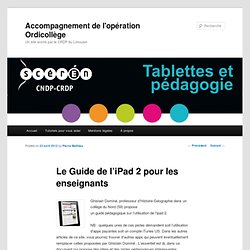
NB : quelques unes de ces pistes demandent soit l’utilisation d’apps payantes soit un compte iTunes US. Dans les autres articles de ce site, vous pourrez trouver d’autres apps qui peuvent éventuellement remplacer celles proposées par Ghislain Dominé . L’essentiel est là, dans ce document qui propose des idées et des pistes pédagogiques intéressantes. sommaire : Réduire la taille des images en pièces jointes d'un mail sur un iPad 3 [Astuce. Depuis l’arrivée de l’iPhone4, du 4S et maintenant du Nouvel iPad les photos que l’on réalise avec eux sont de plus en plus volumineuses.
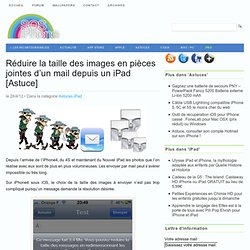
Les envoyer par mail peut s’avérer impossible ou très long. Sur iPhone4 sous iOS, le choix de la taille des images à envoyer n’est pas trop compliqué puisqu’un message demande la résolution désirée. Depuis un iPhone En revanche sur un iPad, les choses se gâtent. Pas l’ombre d’un message et des fichiers images à joindre de plus en plus gros! Depuis le nouvel iPad 1 – Comme d’habitude, allez dans la pellicule, sélectionnez vos 5 photos (Attention, le maximum autorisé par Apple est de 5 images, ensuite la fonction mail se désactive). 2- Demandez « Envoyez« , puis « Envoyer par courrier« 3 – Au moment de la génération du mail tapez sur « images: … » Vous découvrirez alors le menu caché pour choisir la taille de vos images que vous allez expédier.
On peut ainsi passer à une taille de pièces jointes raisonnable donc plus facile à acheminer. Tutoriel : offrir un Ipad à sa grand mère. La relative simplicité de l’Ipad, le peu de maintenance qu’il demande, en font un point d’entrée dans le monde numérique moins intimidant et complexe qu’un ordinateur complet.

L’absence de souris et de clavier contribuent à le rendre plus accessible pour ceux qui ne se sont jamais mis au clavier. Du coup nombreux sont ceux qui y voient un moyen de connecter à Internet les personnes âgées de leur famille. Le livre blanc "seniors et tablettes interactives" rédigé par le laboratoire Lutin confirme l’intérêt de ces tablettes tout en identifiant un certain nombre de problèmes. J’ai eu récemment parmi mes proches une expérience de ce type. En remplacement d’un ordinateur trop compliqué à maintenir, nous avons offert un Ipad à une personne d’un certain âge pour qu’elle soit plus facilement en lien avec sa famille dispersée aux quatre coins de la France et à l’étranger.
Les usages que nous envisageons pour elle sont les suivants : s’appeler gratuitement par Skype (y compris visiophonie) lire Yam. Mon_ipad_Document_johannefinal.pdf (Objet application/pdf) 34 Astuces iPad pour une utilisation plus confortable. 1. Retirer la correction automatique Pour retirer la correction automatique, cliquez sur l’icône réglages. Dans le menu de gauche sélectionnez Général puis sur la partie de droite, cliquez sur clavier. Il ne vous reste plus qu’a désactiver la correction automatique. 2. Pour couper totalement le son le plus rapidement possible, il vous suffit juste de maintenir votre doigt quelque instant sur la flèche du bas destiné à régler le volume situé sur le cadre de votre iPad. 3. La barre de menu situé en bas et contenant par défaut les icônes safari, mail, photos et iPod, s’appelle le Dock.
Les icones vont se mettre a trembler et vous pourrez les déplacer comme bon vous semble en appuyant dessus et en laissant votre doigt glisser jusqu’à l’endroit désirer. Attention à ne pas cliquez sur la croix en haut à gauche de chaque icône car cela la supprimerais. 4. Pour installer une application vous devrez au préalable la télécharger. Je m’approprie le iPad. Keynote. Tutoriels pour vous aider. Tutoriels. Vous avez réalisé un chapitre de votre cours à l'aide d'iBooks Author.Vous ne souhaitez pas le publier dans iBookstore mais le rendre uniquement/momentanément accessible sur les iPad de vos élèves.Procédez comme suit pour partager votre production :1.
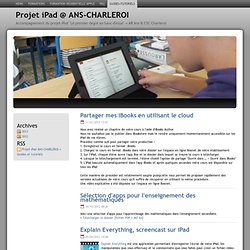
Enregistrez le cours en format .iBooks2. Chargez le cours en format .iBooks dans votre dossier sur l'espace en ligne Boxnet de votre établissement3. Sur l'iPad, chaque élève ouvre l'app Box et le dossier dans lequel se trouve le cours à télécharger4. Lorsque le téléchargement est terminé, l'élève choisit l'option de partage "Ouvrir dans … > Ouvrir dans iBooks" 5. L'iPad bascule automatiquement dans l'app iBooks et après quelques secondes votre cours est disponible sur tous les iPad Cette manière de procéder est relativement souple puisqu'elle vous permet de proposer rapidement des versions actualisées de votre cours qu'il suffira de récupérer en utilisant la même procédure.Une vidéo explicative a été déposée sur l'espace en ligne Boxnet. Comment connecter l’iPad au tableau interactif? Comment connecter l’iPad au tableau interactif?
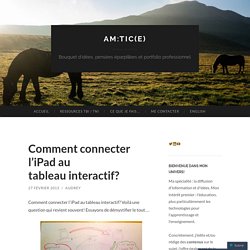
Voilà une question qui revient souvent! Essayons de démystifier le tout… Mon plan de départ :-)